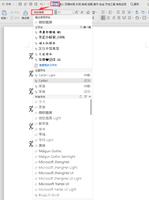使用iTranslate将您的外语翻译成Mac桌面

对于那些以两种或多种语言进行处理的人,您将会了解以下情况。你想将一个单词从你的母语翻译成你说的其他语言之一(反之亦然)。所以叹了口气(因为它),您打开一个新的浏览器标签并导航到Google翻译。现在这样做一切都很好,但如果你不得不不断地来回翻译到谷歌翻译一整天?赢了
如果您正在使用Mac OSX,并且有一个备用的$ 5躺在你喜欢的花费,那么有一个名为iTranslate的应用程序,这将使您的外语翻译需要100次它
So是什么?很简单,它当你需要翻译的时候,你可以使用鼠标,触控板或热键来打开盒子,如so:
现在你会注意到位于左上角的锚点图标。如果您点击,该框将保持固定在所有其他窗口的顶部。如果您希望将翻译保留在所有其他浏览器标签之前,这非常有用。
你需要做的第一件事是选择你要翻译的两种语言。在我的情况下,它
你可能想知道一些语言旁边的其他小图标是什么。尽可能地告诉我们,这意味着您可以通过该应用程序获得翻译回覆。这是让我付5美元的杀手功能,因为我的发音是可怕的。
So与您在第一个框中翻译的语言以及您在第二个框中翻译的语言离开我的头顶,让
当你开始输入它,它给你一个类似谷歌的建议框,建议你可能正在寻找。如果它出现了这个词(和它),然后点击它。经过几秒钟的短暂延迟,您将在第二个框中获得翻译。
Let按右边的音频图标,确保正确。确保您的扬声器已打开,您将听到正在说话的单词。想要听到另一个字(schmetterling)正在说话吗?点击中间的那些卷曲箭头,这些字将被切换。然后再次按音频图标。
几乎是这样。iTranslate的美丽在于它的简单性。没有不必要的铃声或口哨,没有膨胀称重它。只要你的外语字典就在你需要的时候。花5美元它
."
以上是 使用iTranslate将您的外语翻译成Mac桌面 的全部内容, 来源链接: utcz.com/wiki/666890.html